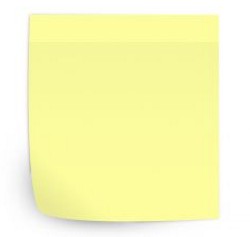
 Windows
Windows
 Logiciels
Logiciels
Stickies - Tutoriel pour créer des postites virtuel sur votre bureau
Pour : Windows XP, Vista et Seven
Ce tutoriel va vous montrer comment créer et personnaliser un postite avec Stickies au travers d'exemple détaillé.
Le logiciel se lance dans la barre système (icone d'un bloc de postite jaune).
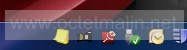
Faite un clique droit dessus pour afficher le menu, on va commencer par créer un 1er postite, pour celà allez sur "NEW Sticky".
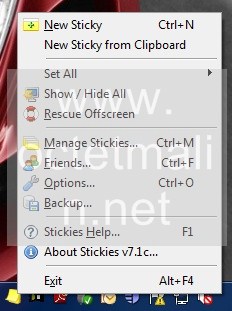
Voici un postite vierge qui s'affiche.
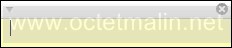
Maintenant cliquez dans dans la section jaune puis saisissez le texte comme dans un éditeur de texte basique.
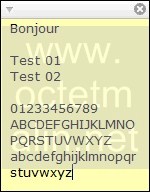
En maintenant le clique gauche sur le bord droit du postite vous pouvez agrandir sa largeur, comme ci-dessous pour que le texte soit plus lisible.
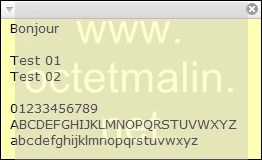
Si vous faite un clique droite dans la zone de texte, vous pourrez afficher un menu pour personnaliser votre texte.
Comme par exemple la taille de la police (de 8 à 60),
le style (souligné, italique, gras ou barré),
highlight pour mêttre une couleur de fond sur le texte séléctionné (couleur jaune, orange, rose, vert et bleu),
Le type de police (Arial, ...),
Changer la couleur des caractères,
Ou encore pour afficher les caractères sous une certaine disposition comme en exposant ...
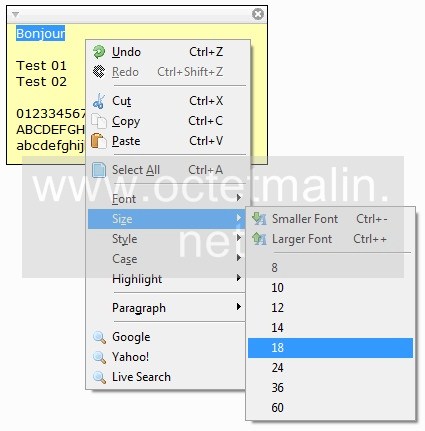
Voici un exemple de tous ce que l'on peut faire, c'est comme un petit éditeur de texte.
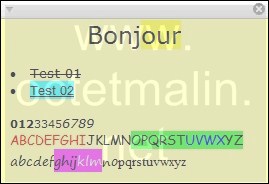
Vous avez un second menu si vous faite un clique droit sur la barre grise en haut du postite (barre de titre).
Par exemple dans "Set Title" vous pouvez changer le nom du postite dans la barre grise, ici on à saisie "Le grand test".

Il y à la possibiliter par exemple dans "Opacity" de rendre la fenêtre transparente.
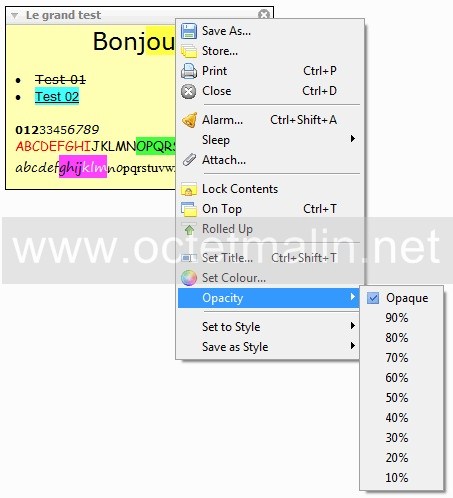
Ici on a une transparence de 50%.
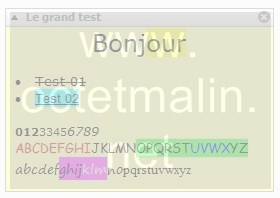
Vous pouvez configurer le postite pour qu'il s'affiche au 1er plan (constament par dessus toutes les fenêtres).
Pour cela cliquez sur le triangle en haut a gauche de la fenêtre de manière à ce que le triangle pointe vers le haut.
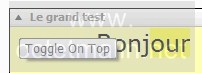
Dans le cas contraire pour que le postite s'affiche dans une position mobile (avant ou arrière plan) comme n'importe quel fenêtre de windows.
Pour celà faîte pointer le triangle vers le bas.
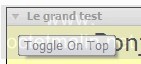
Vous pouvez choisir une couleur de fond différente sur chaques postites.
Pour celà faîte un clique droit sur la barre de titre du postite dont vous voulez changer la couleur puis sélectionnez "Set Colour ...".
Une nouvelle fenêtre s'affiche (Choose Colour) pour choisir la couleur de fond.
Par exemple ci-dessous on à mit un fond de couleur bleu.
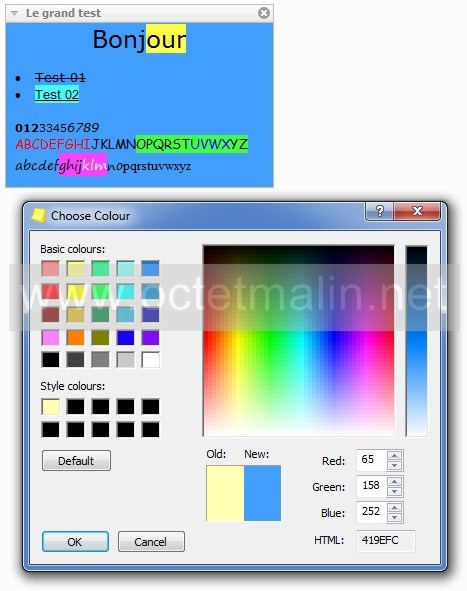
Il y a aussi la possibiliter de lier un postite à un logiciel, afin d'afficher le postite lorsque vous ouvrez un programme en particulier.
Cette option est accessible en fesant un clique droit sur la barre de titre du potite puis de choisir "Attach ...".
Une fenêtre apparaît (Attach Sticky), le cadre en bas liste toutes les fenêtres actuellement ouverte.
Il ne vous reste plus cas en sélectionner une, dans notre exemple on a choisi d'attacher le postite à Outlook.
La petite case "Only if visible (not minimized)" une fois cocher permet de cacher le postite quand la fenêtre est rétréci.
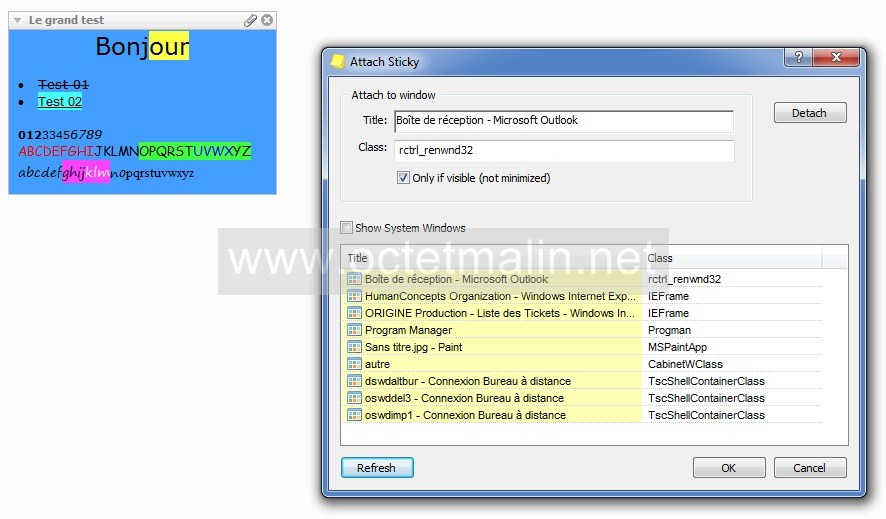
Il est possible de mettre une alarme à chaque postite, soit un compte à rebour ou à une date et heure souhaité.
Pour celà il suffit de faire un clique droit dans la barre de titre du postite en question puis d'aller sur alarme.
Comme ci-dessous on à fixé l'alarme pour le 25/05/2012 à 18H30.
Vous pourrez ensuite remarquer une icône jaune en forme de cloche apparaître en bas à gauche du postite.
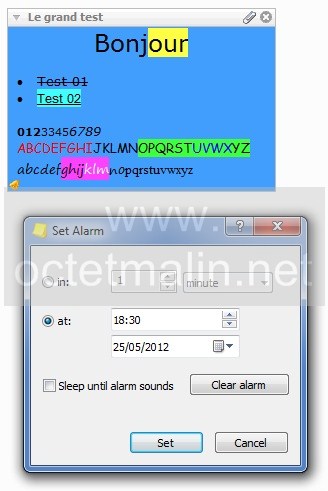
Après le postite se mettra à trembler et son cadre à clignoter rouge, jaune puis orange en continue jusqu'à ce que vous cliquiez dessus pour l'arrêter.
Par O.Cédric
Sur www.octetmalin.net
Article publié le:
06/08/2012 20:11
Cette page vous à plus?
Dîtes que vous l'aimez en cliquant sur le bouton Facebook.


 Cracker un point d'accès wifi
Cracker un point d'accès wifi Prendre le control du compte root
Prendre le control du compte root Horloge en temps réel par internet
Horloge en temps réel par internet Naviguer en toute sécurité
Naviguer en toute sécurité Accélerer le démarrage de Windows
Accélerer le démarrage de Windows